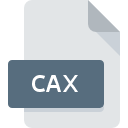
Estensione CAX
VCollab 3D Model
-
DeveloperVisual Collaboration Technologies Inc.
-
Category
-
Popolarità5 (1 votes)
Cos'è il file CAX?
Il nome formato completo dei file che utilizzano l'estensione CAX è VCollab 3D Model. Il formato VCollab 3D Model è stato sviluppato da Visual Collaboration Technologies Inc.. I file CAX sono supportati dalle applicazioni software disponibili per i dispositivi che eseguono Windows. Il formato di file CAX, insieme a 622 altri formati di file, appartiene alla categoria File di immagine 3D. Il programma più popolare per la gestione dei file CAX è VCollab Pro, ma gli utenti possono scegliere tra 1 programmi diversi che supportano questo formato di file. Il software VCollab Pro è stato sviluppato da Visual Collaboration Technologies Inc. e sul suo sito Web ufficiale è possibile trovare ulteriori informazioni sui file CAX o sul programma software VCollab Pro.
Programmi che supportano l'estensione CAX
I programmi che possono gestire i file CAX sono i seguenti. I file con estensione CAX, proprio come qualsiasi altro formato di file, possono essere trovati su qualsiasi sistema operativo. I file in questione possono essere trasferiti su altri dispositivi, siano essi mobili o fissi, ma non tutti i sistemi potrebbero essere in grado di gestire correttamente tali file.
Come aprire il file CAX?
I problemi con l'accesso a CAX possono essere dovuti a vari motivi. Fortunatamente, i problemi più comuni con i file CAX possono essere risolti senza una conoscenza IT approfondita e, soprattutto, in pochi minuti. L'elenco seguente ti guiderà attraverso il processo di risoluzione del problema riscontrato.
Passaggio 1. Scarica e installa VCollab Pro
 I problemi con l'apertura e l'utilizzo dei file CAX sono probabilmente dovuti alla mancanza di un software adeguato compatibile con i file CAX presenti sul computer. La soluzione più ovvia è scaricare e installare VCollab Pro o uno sui programmi elencati: VCollab Presenter Lite. L'elenco completo dei programmi raggruppati per sistemi operativi è disponibile sopra. Se desideri scaricare il programma di installazione VCollab Pro nel modo più sicuro, ti suggeriamo di visitare il sito Web Visual Collaboration Technologies Inc. e di scaricarlo dai loro repository ufficiali.
I problemi con l'apertura e l'utilizzo dei file CAX sono probabilmente dovuti alla mancanza di un software adeguato compatibile con i file CAX presenti sul computer. La soluzione più ovvia è scaricare e installare VCollab Pro o uno sui programmi elencati: VCollab Presenter Lite. L'elenco completo dei programmi raggruppati per sistemi operativi è disponibile sopra. Se desideri scaricare il programma di installazione VCollab Pro nel modo più sicuro, ti suggeriamo di visitare il sito Web Visual Collaboration Technologies Inc. e di scaricarlo dai loro repository ufficiali.
Passaggio 2. Controllare la versione di VCollab Pro e aggiornarla se necessario
 Se i problemi con l'apertura dei file CAX si verificano ancora anche dopo l'installazione di VCollab Pro, è possibile che tu abbia una versione obsoleta del software. Controlla sul sito Web dello sviluppatore se è disponibile una versione più recente di VCollab Pro. A volte gli sviluppatori di software introducono nuovi formati al posto di quelli già supportati insieme a versioni più recenti delle loro applicazioni. Se è installata una versione precedente di VCollab Pro, potrebbe non supportare il formato CAX. Tutti i formati di file che sono stati gestiti correttamente dalle versioni precedenti di un determinato programma dovrebbero essere aperti anche con VCollab Pro.
Se i problemi con l'apertura dei file CAX si verificano ancora anche dopo l'installazione di VCollab Pro, è possibile che tu abbia una versione obsoleta del software. Controlla sul sito Web dello sviluppatore se è disponibile una versione più recente di VCollab Pro. A volte gli sviluppatori di software introducono nuovi formati al posto di quelli già supportati insieme a versioni più recenti delle loro applicazioni. Se è installata una versione precedente di VCollab Pro, potrebbe non supportare il formato CAX. Tutti i formati di file che sono stati gestiti correttamente dalle versioni precedenti di un determinato programma dovrebbero essere aperti anche con VCollab Pro.
Passaggio 3. Impostare l'applicazione predefinita per aprire i file CAX su VCollab Pro
Se il problema non è stato risolto nel passaggio precedente, è necessario associare i file CAX all'ultima versione di VCollab Pro installata sul dispositivo. Il processo di associazione dei formati di file con l'applicazione predefinita può differire nei dettagli a seconda della piattaforma, ma la procedura di base è molto simile.

Selezione dell'applicazione di prima scelta in Windows
- Fare clic con il tasto destro del mouse sul file CAX e selezionare l'opzione
- Successivamente, seleziona l'opzione e quindi utilizzando apri l'elenco delle applicazioni disponibili
- L'ultimo passaggio è selezionare e fornire il percorso della directory alla cartella in cui è installato VCollab Pro. Ora non resta che confermare la tua scelta selezionando Usa sempre questa app per aprire i file CAX e facendo clic su .

Selezione dell'applicazione di prima scelta in Mac OS
- Dal menu a discesa, accessibile facendo clic sul file con l'estensione CAX, selezionare
- Passare alla sezione . Se è chiuso, fai clic sul titolo per accedere alle opzioni disponibili
- Selezionare il software appropriato e salvare le impostazioni facendo clic su
- Verrà visualizzata una finestra di messaggio che informa che questa modifica verrà applicata a tutti i file con estensione CAX. Facendo clic su si conferma la selezione.
Passaggio 4. Verificare che il CAX non sia difettoso
Se hai seguito le istruzioni dei passaggi precedenti ma il problema non è stato ancora risolto, devi verificare il file CAX in questione. Non essere in grado di accedere al file può essere correlato a vari problemi.

1. Il CAX potrebbe essere infetto da malware: assicurati di scansionarlo con uno strumento antivirus.
Se dovesse succedere che CAX sia infetto da un virus, questa potrebbe essere quella causa che ti impedisce di accedervi. Esegui immediatamente la scansione del file utilizzando uno strumento antivirus o esegui la scansione dell'intero sistema per garantire che l'intero sistema sia sicuro. Se il file CAX è effettivamente infetto, seguire le istruzioni seguenti.
2. Controlla se il file è danneggiato o danneggiato
Se il file CAX ti è stato inviato da qualcun altro, chiedi a questa persona di inviarti nuovamente il file. È possibile che il file sia stato copiato erroneamente e che i dati abbiano perso integrità, il che impedisce di accedere al file. È possibile che il processo di download del file con estensione CAX sia stato interrotto e che i dati del file siano difettosi. Scarica di nuovo il file dalla stessa fonte.
3. Verifica se l'utente con cui hai effettuato l'accesso dispone dei privilegi di amministratore.
Alcuni file richiedono diritti di accesso elevati per aprirli. Disconnettersi dal proprio account corrente e accedere a un account con privilegi di accesso sufficienti. Quindi aprire il file VCollab 3D Model.
4. Assicurarsi che il sistema disponga di risorse sufficienti per eseguire VCollab Pro
I sistemi operativi possono notare abbastanza risorse gratuite per eseguire l'applicazione che supporta i file CAX. Chiudi tutti i programmi in esecuzione e prova ad aprire il file CAX.
5. Verifica che il sistema operativo e i driver siano aggiornati
I sistemi e i driver aggiornati non solo rendono il tuo computer più sicuro, ma possono anche risolvere i problemi con il file VCollab 3D Model. Driver o software obsoleti potrebbero aver causato l'impossibilità di utilizzare un dispositivo periferico necessario per gestire i file CAX.
Vuoi aiutare?
Se siete in disposizione di ulteriori informazioni riguardando il file CAX, vi saremmo grati per la vostra partecipazione di questa conoscenza con gli utenti del nostro servizio. Utilizzate il modulo di contatto che si trova qui e inviateci le informazioni sul file CAX.

 Windows
Windows 
